如何解决电脑删除文件需要管理员权限的问题 电脑删除文件提示需要管理员权限怎么办
更新时间:2024-08-07 13:10:20作者:jiang
当我们在电脑上删除文件时,有时候会遇到需要管理员权限的提示,让人感到困惑和不知所措,这种情况通常发生在我们想要删除系统文件或者其他重要文件时,为了保护电脑的安全性,系统会要求我们输入管理员密码才能完成操作。如果你也遇到了这种情况,不要担心下面将介绍一些解决方法帮助你顺利删除文件。
处理方法如下:
1、鼠标右键要删除的文件,选择属性。
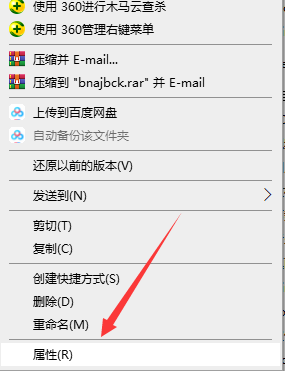
2、在界面中,切换到安全选项,点击编辑按钮。
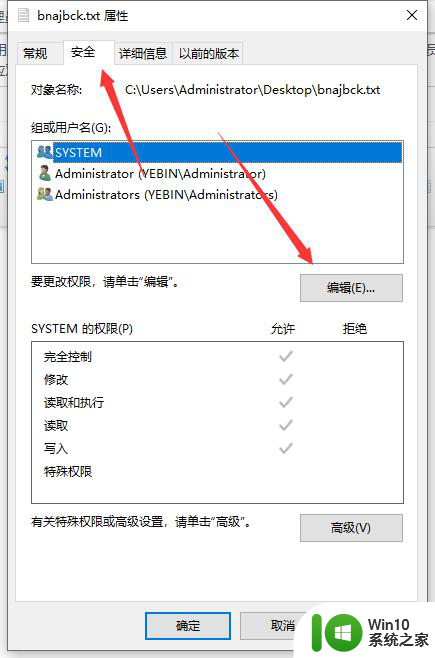
3、在窗口中,点击添加。接着在界面中输入对象名称来选择里面输入Administrators,点击确定。
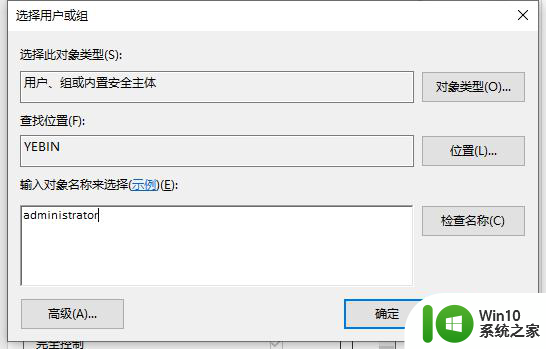
4、接着在窗口中点击Administrators,然后将Administrators的权限允许选项全部打勾。点击确定。
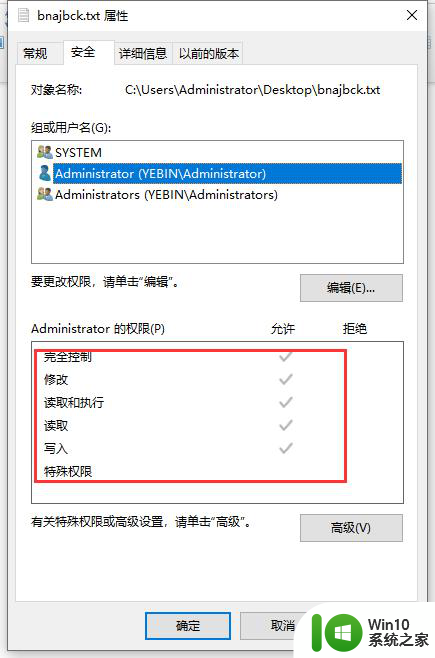
5、随后在提示框中点击是即可。
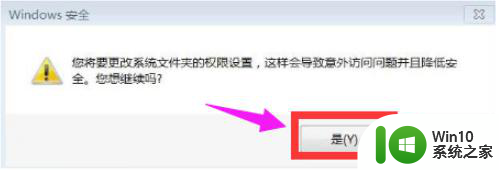
以上就是如何解决电脑删除文件需要管理员权限的问题的全部内容,有遇到这种情况的用户可以按照小编的方法来进行解决,希望能够帮助到大家。
如何解决电脑删除文件需要管理员权限的问题 电脑删除文件提示需要管理员权限怎么办相关教程
- 删除文件需要管理员权限添加不了 删除文件时提示需要管理员权限怎么办
- 删除c盘文件需要管理员权限的解决方法 c盘文件删除需要管理员权限怎么办
- win8.1系统复制文件提示需要提供管理员权限的解决方法 win8.1系统复制文件要求提供管理员权限怎么办
- 获取删除win8文件权限的方法 Win8系统无法删除文件提示需要管理员权限
- u盘需要提供管理员权限才能复制到文件夹怎么办 u盘复制文件夹需要管理员权限
- u盘拷贝文件需要管理员权限怎么办 U盘文件复制需要管理员权限怎么处理
- 电脑删除360safe提示需要管理器权限的解决方法 电脑删除360safe管理器权限不足怎么办
- u盘需要管理员身份权限才能复制怎么解决 如何解决u盘需要管理员身份权限才能复制的问题
- 你需要提供管理员权限才能移动到此文件夹如何解决 如何获取管理员权限以移动文件夹
- 管理员administrators权限删除文件设置方法 administrators权限删除文件的步骤
- 你需要administrators的权限才能对此文件进行更改如何解决 如何获取管理员权限来更改文件
- 如何给U盘添加管理员权限 U盘需要管理员权限的原因和解决方法
- U盘装机提示Error 15:File Not Found怎么解决 U盘装机Error 15怎么解决
- 无线网络手机能连上电脑连不上怎么办 无线网络手机连接电脑失败怎么解决
- 酷我音乐电脑版怎么取消边听歌变缓存 酷我音乐电脑版取消边听歌功能步骤
- 设置电脑ip提示出现了一个意外怎么解决 电脑IP设置出现意外怎么办
电脑教程推荐
- 1 w8系统运行程序提示msg:xxxx.exe–无法找到入口的解决方法 w8系统无法找到入口程序解决方法
- 2 雷电模拟器游戏中心打不开一直加载中怎么解决 雷电模拟器游戏中心无法打开怎么办
- 3 如何使用disk genius调整分区大小c盘 Disk Genius如何调整C盘分区大小
- 4 清除xp系统操作记录保护隐私安全的方法 如何清除Windows XP系统中的操作记录以保护隐私安全
- 5 u盘需要提供管理员权限才能复制到文件夹怎么办 u盘复制文件夹需要管理员权限
- 6 华硕P8H61-M PLUS主板bios设置u盘启动的步骤图解 华硕P8H61-M PLUS主板bios设置u盘启动方法步骤图解
- 7 无法打开这个应用请与你的系统管理员联系怎么办 应用打不开怎么处理
- 8 华擎主板设置bios的方法 华擎主板bios设置教程
- 9 笔记本无法正常启动您的电脑oxc0000001修复方法 笔记本电脑启动错误oxc0000001解决方法
- 10 U盘盘符不显示时打开U盘的技巧 U盘插入电脑后没反应怎么办
win10系统推荐
- 1 番茄家园ghost win10 32位官方最新版下载v2023.12
- 2 萝卜家园ghost win10 32位安装稳定版下载v2023.12
- 3 电脑公司ghost win10 64位专业免激活版v2023.12
- 4 番茄家园ghost win10 32位旗舰破解版v2023.12
- 5 索尼笔记本ghost win10 64位原版正式版v2023.12
- 6 系统之家ghost win10 64位u盘家庭版v2023.12
- 7 电脑公司ghost win10 64位官方破解版v2023.12
- 8 系统之家windows10 64位原版安装版v2023.12
- 9 深度技术ghost win10 64位极速稳定版v2023.12
- 10 雨林木风ghost win10 64位专业旗舰版v2023.12